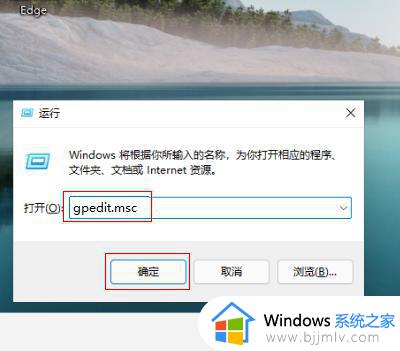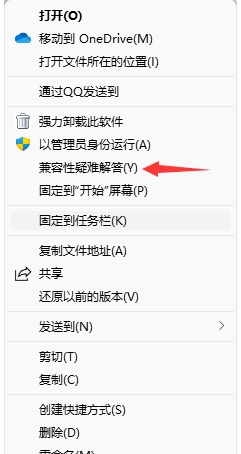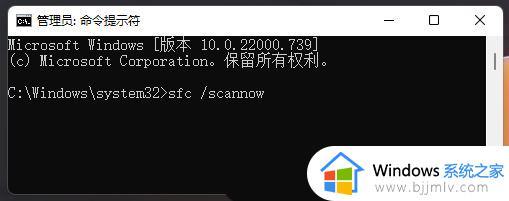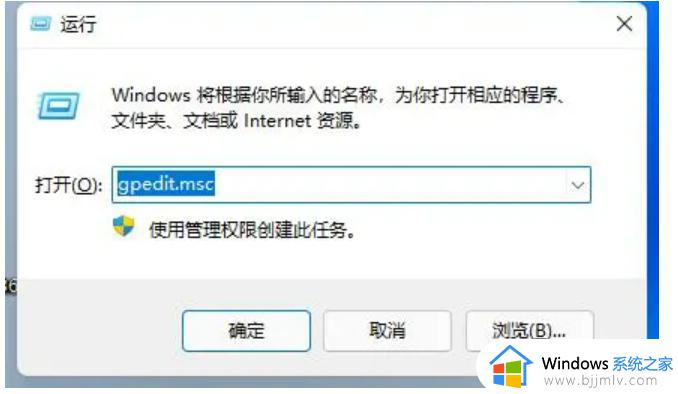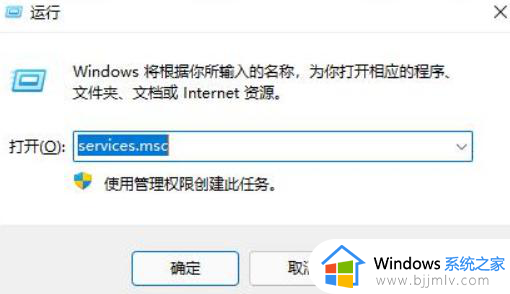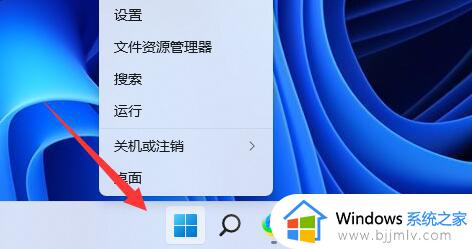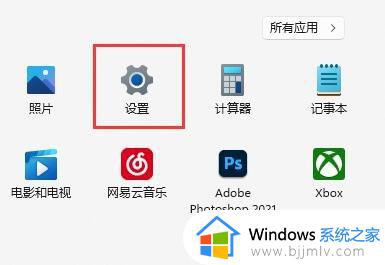win11地下城闪退怎么办 win11地下城一直闪退修复方法
更新时间:2024-01-18 09:52:36作者:runxin
地下城作为一款曾经风靡全球的2D横版格斗网络游戏,现阶段依旧拥有众多的游戏玩家,不过最近有些用户在新的win11电脑上安装地下城游戏想要体验时,在进入地下城后却一直出现闪退的情况,对此win11地下城闪退怎么办呢?接下来小编就给大家分享一篇win11地下城一直闪退修复方法。
具体方法如下:
方法一:
1、右键开始菜单,进入“运行”。
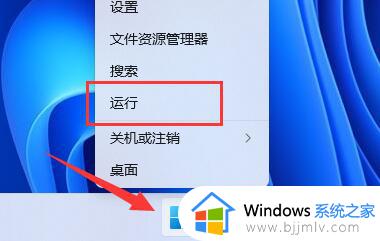
2、在其中输入“gpedit.msc”回车打开组策略编辑器。
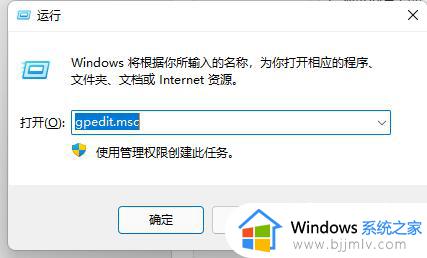
3、依次展开“用户配置”-“管理模板”-“Windows组件”。
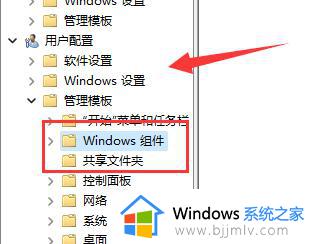
4、点击“应用程序兼容性”,双击打开右侧的“关闭程序兼容性助理”。
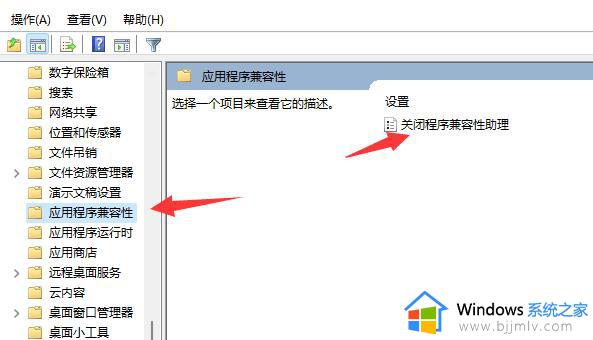
5、然后勾选“已启用”并保存就可以解决了。
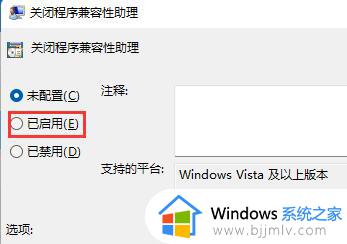
方法二:
1、如果你玩所有游戏都出现了闪退的问题。
2、那么还可能是系统bug导致,可以更新一下最新的系统。
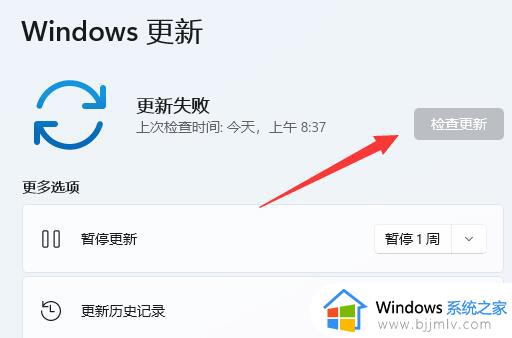
3、如果只是大型游戏出现闪退,那么可能是你的配置不够,建议升级配置。
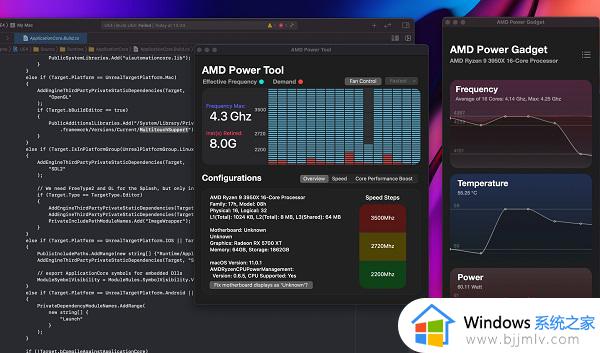
上述就是小编给大家讲解的关于win11地下城一直闪退修复方法了,有遇到相同问题的用户可参考本文中介绍的步骤来进行修复,希望能够对大家有所帮助。